华为手机如何关闭角标 怎样关闭华为手机桌面图标的角标显示
日期: 来源:冰糖安卓网
华为手机作为一款领先的智能手机品牌,其桌面图标的角标显示功能给用户带来了很大的便利,有时候我们可能并不需要或者不想让这些角标一直显示在桌面上,因此关闭角标显示功能就显得尤为重要。如何关闭华为手机桌面图标的角标显示呢?下面将为大家介绍一些简单易行的方法。
怎样关闭华为手机桌面图标的角标显示
具体步骤:
1.首先点击华为手机桌面上的齿轮设置图标,点击后会进入到华为手机的设置界面。在设置界面上可进行下一步的操作。
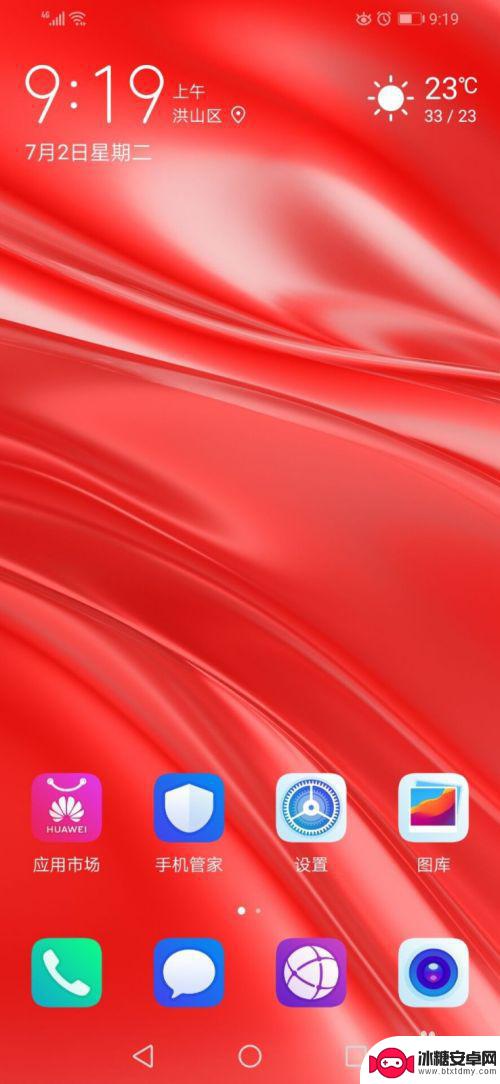
2.进入到设置界面后,点击第六行的通知中心,进入到通知中心界面。
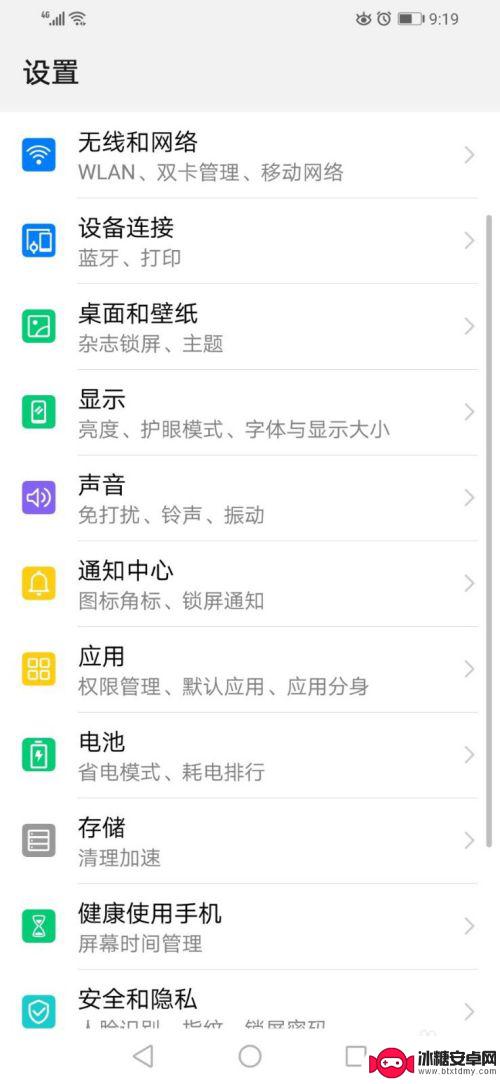
3.进入到通知中心后,点击第一行桌面图标角标,点击后,进入到桌面图标角标设置界面。

4.进入到桌面图标角标设置界面后,第二行有个全部栏,下面是所有应用,默认的都是已显示角标。
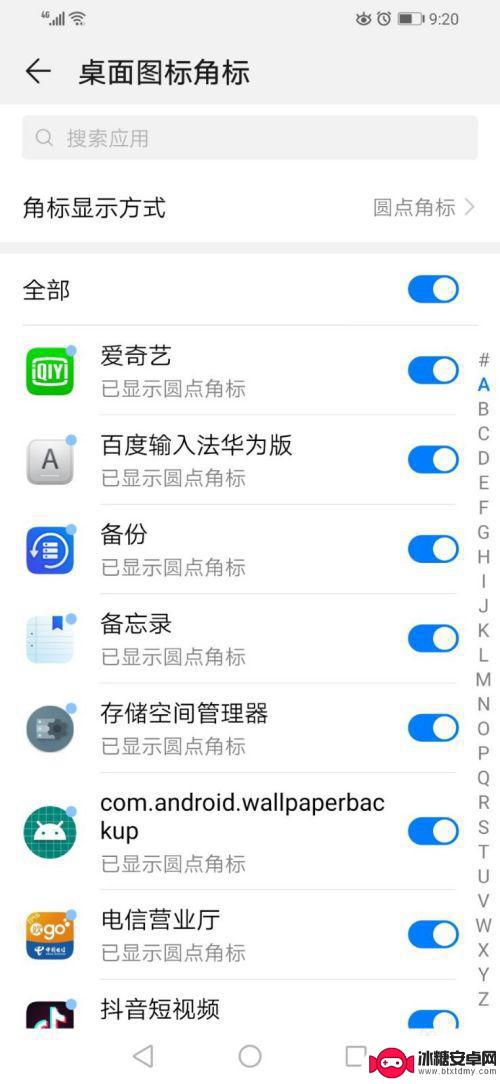
5.如果需要将所有应用右上角的角标去掉,就将全部两个字右边的键往左滑动。滑动后下面所有的应用右边的键就全部变为灰色,角标就都取消了。
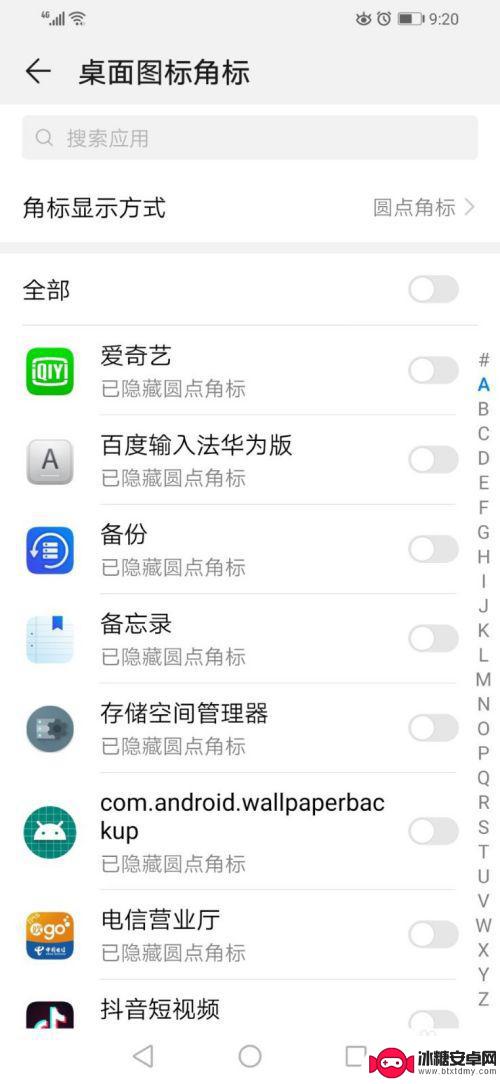
6.如果只需要隐蔽单个应用右上角的角标,只需要将想取消角标的应用右边的键往左滑动。就可以了。
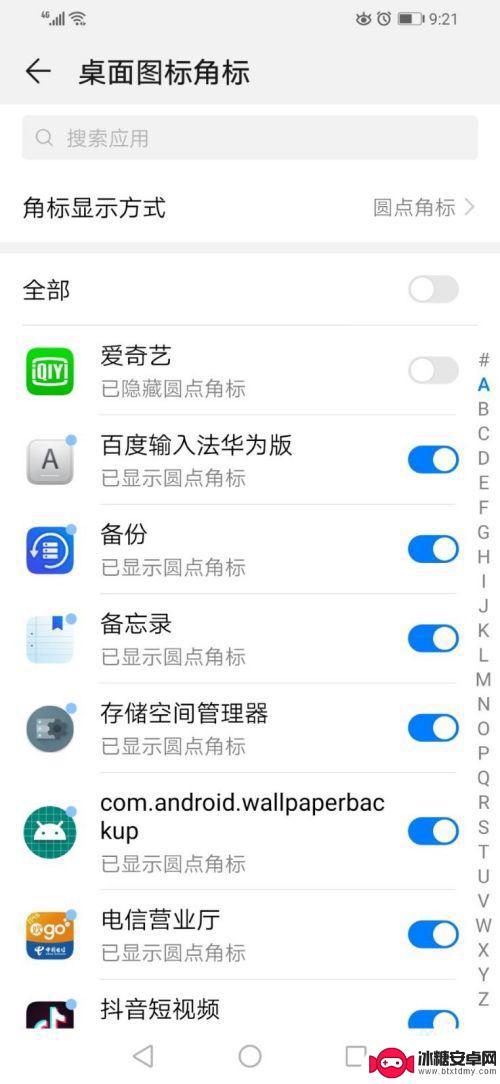
以上是关于如何关闭华为手机角标的全部内容,如果您遇到相同的问题,可以参考本文中介绍的步骤进行修复,希望对您有所帮助。












